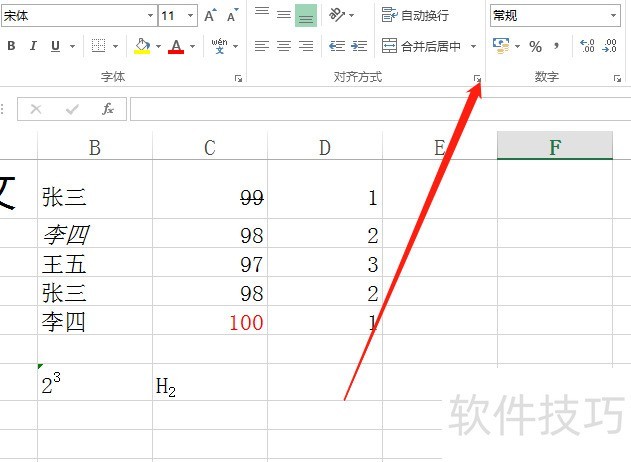Excel2016表格字体的设置及使用技巧
来源:人气:9更新:2024-06-27 05:00:09
在Excel中,数据操作是核心功能,但字体运用同样能提升视觉呈现。如何巧妙设置、何处操作?以下分享实用的调整技巧。
1、 字体设置方法,有三个地方可以操作,最常用的是在菜单栏下面的功能区,使用起来也很方便;另外就是选中需要设置字体的文字后,会出现浮动工具,也可以很方便的进行操作;如果需要更多,更高级的设置,可以鼠标右键,设置单元格,进行操作。2关于字体,字号的设置,这里我们已功能区为例,选中需要设置的单元格后,点击字体下拉框选择需要的字体,在旁边的字号下拉框选中需要的字号即可。3如果还需要设置字形,比如粗体,斜体等,点击功能区的加粗,斜体图标即可,如果还需要设置颜色,点击功能去的颜色可以进行文字上色。4在处理表格的时候,有时候就是为了给别人传达一种删除的效果,可以像处理文本一样把需要的地方打删除线,有的时候只需要下划线。5有的时候,设计到数学公式,物理化学公式等,需要用到上标,下标,可以选中需要设置的字符,右键,设置单元格,进行上下标的设置。这里特别要主要,像2的3次幂,设置之后没有显示,要将数字转换为文本才可以。而以字母开头的,本身就是字符,则不需要去转换。6设置单元格在表格的高级设置中用的比较多,除了鼠标右键操作外,在功能区,字体的右下方有个小图标,点击可以快速打开。